Microsoft Office LTSC Professional Plus 2021 x64 Retail EN-TH 2021
Version 2105 (Build 14026.20308)
โปรดอ่าน wrote:
วิธีติดตั้งอยู่ตามรูปด้านล่างครับ
Microsoft Office 2021 เป็นซอฟต์แวร์แบบ LTSC (Long Term Servicing Channel) ของ Microsoft คือ ซื้อขาดครั้งเดียว มีการอัปเดตตลอดเวลา จะได้รับการสนับสนุนไปถึง 5 ปี ลดเวลาลงจาก 7 ปี โดยรูปร่างหน้าตาจะไม่เปลี่ยนไปจาก Office 2019 มากหนัก จะเพิ่มเสถียรภาพของฟีเจอร์ Dynamic Arrays และ XLOOKUP รวมถึงเพิ่มความสามารถของเมนู Accessibility บนโปรแกรม Excel และยังรองรับ Darkmode นอกจากนี้ก็จะได้ใช้งาน Microsoft Teams ด้วยเช่นกัน ซึ่งฟีเจอร์เหล่านี้อยู่บน Microsoft 365 แล้วทั้งสิ้น
วิธีการติดตั้งโปรแกรม จะเป็นแบบ Click-to-Run (C2R) แบบเดียวกับที่ใช้ใน Office 365 แต่ Microsoft Office 2021 จะสามารถติดตั้งได้บน Windows 10 เท่านั้น ท่านใดที่ต้องการใช้ Office 2021 ก็จำเป็นต้องเปลี่ยนมาใช้ระบบปฏิบัติการตัวล่าสุดของ Microsoft คือ Windows 10 ก่อน
มีอะไรบ้าง :
* Microsoft Office 2021 Professional Plus
* Microsoft Access 2021
* Microsoft Excel 2021
* Microsoft Lync 2021
* Microsoft Outlook 2021
* Microsoft PowerPoint 2021
* Microsoft Publisher 2021
* Microsoft Visio Viewer 2021
* Microsoft Word 2021
* Skype for business 2021
* Office Shared Features
* Office Tools
* And many more..
คำชี้แจง :
ตัวติดตั้งนี้จะมีชื่อว่า C2R Install เป็นระบบติดตั้ง Office ใหม่ของทาง Microsoft ที่อีกไม่นานจะถูกเปลี่ยนมาใช้ระบบนี้หมด ข้อดีของการใช้ C2R Install คือเราจะได้ตัวโปรแกรมที่ใหม่ที่สุด สามารถอัพเดทได้ตลอด และยังมีขนาดของโปรแกรมที่ไม่มากเท่าตัวติดตั้งที่มา กับไฟล์ ISO และสำคัญก็คือสามารถเลือกระบบ 32bit 64bit รวมถึงภาษาได้ตามใจชอบ
การติดตั้ง :
1) ให้คลิกขวาเพื่อ mount ไฟล์นี้
2) ให้ไปที่ [drive:] ที่ได้ mount ไว้ เพื่อรันไฟล์ OInstall.exe
ตรงนี้โปรแกรม Antivirus หลายตัวจะเห็นไฟล์ OInstall.exe นี้เป็นไวรัส เพราะเป็นโปรแกรม AutoKMS Crack จะต้องยอม allow หรือ permit เพื่อให้ใช้งานไฟล์นี้ได้ ไม่เช่นนั้นก็จะติดตั้งไม่ได้
3) เมื่อเปิดไฟล์ OInstall ขึ้นมาแล้ว
3.1) ให้เลือกเป็น Microsoft Office 2019-2021
3.2) เลือกรุ่นที่ต้องการจะใช้งาน ให้เป็น ProPlus 2021 Volume หรืออื่น ๆ ที่ต้องการ
สามารถเลือกตื๊กโปรแกรมย่อย ที่ต้องการหรือไม่ต้องการจะติดตั้งได้ตอนนี้
--- แนะนำให้ติ๊กเฉพาะโปรแกรมที่ต้องการใช้งานจริง ๆ เท่านั้น จะได้ประหยัดพื้นที่ติดตั้งไป ---
3.3) ตรงนี้เลือกได้แต่ x64 เท่านั้น
3.4) เลือกภาษาที่ต้องการใช้งาน จะเป็น en-US หรือ th-TH หรือจะเลือกทั้งคู่ก็ได้ (สามารถปรับเปลี่ยนภาษาที่ต้องการใช้งานได้ในภายหลัง )
--- แต่แนะนำให้เลือกเพียงอันใดอันหนึ่ง ที่ต้องการใช้ ---
4) เมื่อเลือกทุกอย่าง เรียบร้อยแล้ว ให้กด Install Office
5) ให้รอจนกว่าจะติดตั้งเสร็จ (ใช้เวลาพอสมควร)
6) เมื่อติดตั้งเสร็จ OInstall จะแสดงขึ้นมาอีกครั้ง แต่ให้กด close ปิดหน้าต่างติดตั้งไปก่อน
7) อย่าพึ่งเปิดโปรแกรมใด ๆ ขึ้นมา ให้กลับมาที่ OInstall อีกครั้ง
7.1) ให้เลือกไปที่ แท็บ Utilities and Settings และ กด Offi ce Retail => VL (เปลี่ยนเป็นสีเทา)
7.2) รอจนเสร็จ Offi ce Retail => VL กลับมาเป็นสีดำ และมีคำว่า Completed ที่ด้านล่าง ให้กด Activate Office (เปลี่ยนเป็นสีเทา) ต่อไป
7.3) รอจนขึ้น Exiting และ Activate Office กลับมาเป็นสีดำ ก็สามารถใช้งานได้
--- แต่หากพบ ERROR CODE ขึ้นมา ให้เปิดโปรแกรมใด ๆ ขึ้นมาซักตัวหนึ่งก่อน เช่น Word หรือ Excel ก็ได้ ให้กด Accept แล้วปิดไป จากนั้นให้กด Activate Office อีกครั้ง ---
8) รอจนขึ้น Exiting และ Activate Office กลับมาเป็นสีดำเช่นเดิม และไม่พบ Error Code แล้ว ให้ปิด OInstall นี้ไป และเปิดใช้งานโปรแกรมต่าง ๆ ได้เลย
9) เมื่อเปิดโปรแกรมใด ๆ ของ MSO ขึ้นมาและเข้าไปดูที่ Account จะเห็นว่าเป็น Product Activated แล้ว สามารถใช้งานต่อไปได้ตามปกติ
10) เมื่อกด Update Options จะมี dropdown menu แสดงดังรูป
10.1) หากกด Update Now จะตรวจสอบ Update และจะ Update ให้ทันทีที่มี Version ใหม่ออกมา (แต่ในตอนนี้ ยังไม่มี Update อะไรออกมา)
10.2) หากมี Update ใด ๆ ก็จะ download ให้ทันที
10.3) หลังจาก Update เสร็จแล้ว จะแสดงหน้าต่างตามรูปขึ้นมา ให้ปิดไป และใช้งานได้ตามปกติ

11) สามารถปรับเปลี่ยนภาษาที่ต้องการใช้งานได้จากแท็บ Option ที่ด้านซ้ายมือ จะมีหน้าต่างดังรูปแสดงขึ้นมา
เลือก Language แล้วไปที่ 3) Thai[ไทย] กด Set as Preferred แล้วกด OK จากนั้นปิดโปรแกรม แล้วเปิดใหม่ ก็จะกลายเป็นภาษาไทย
12) ใน OInstall หากกด Check Status จะสามารถเช็คสถานะการเปิดใช้งานได้อีกทางหนึ่ง
13) สำหรับปุ่ม Uninstall Office จะใช้ในการถอนการติดตั้ง เพื่อลงใหม่หรือพบปัญหาในระหว่างการติดตั้งใด ๆ ขึ้นมา
Note: ถ้าต้องการดูรูปที่ขนาดปกติ ให้คลิ๊กขวาบนรูป แล้วเลือก Open image in new tab ได้นะครับ
14) ท่านใดพบปัญหา Activate ไม่ผ่าน แนะนำได้ดังนี้
14.1) ให้ติ๊กตรง Use ODT ในแท็บ Utilities and Settings แล้วกด Activate Office อีกครั้ง
14.2) หากยังไม่สามารถ Activate ได้อีก ให้หา download ไฟล์ Activator KMS แยกต่างหาก มา Activate เองโดยตรง
โดยการแตกไฟล์
KMSoffline v2.2.0
หรือ
KMS Matrix v5.6
ได้ทดลองติดตั้งใช้งานจริงก่อนแล้ว (ทดลองบน Windows 11) ถึงได้มาอัพให้นำไปทดลองใช้งานกันดูครับ
สามารถ Activated เป็นตัวเต็ม (Full) และสามารถ Update ได้ตลอด (อัตโนมัติ)
ไม่จำเป็นต้องเขียนลงแผ่นหรือ USB Flashdrive ไม่ต้องแตกไฟล์ แค่ Mount ก็ติดตั้งได้แล้ว
โปรแกรมหลักในการติดตั้ง (OInstall) จะเป็นตัว AutoKMS Crack ซึ่งโปรแกรม antivisus จะมองว่าเป็น trojan ดังนั้นจึงเป็นความเสี่ยงต่อการนำไปใช้งานของท่านเอง นะครับ
Office_2016-21_C2R_x64_EN_TH_16.0.14026.20308.ISO
http://www.filecondo.com/dl.php?f=b3670b1Mb0s4
OfficeKMSoffline_v2.2.0.rar
http://www.filecondo.com/dl.php?f=xe5be81Mb0jA
OfficeKMS_Matrix_5.6.rar
http://www.filecondo.com/dl.php?f=Pc49b41Mb0iC
+ ตอบกลับกระทู้
สรุปผลการค้นหา 1 ถึง 1 จากทั้งหมด 1
-
08-05-2021 08:09 PM #1
 Microsoft Office LTSC Professional Plus 2021 x64 Retail EN-TH 2021 Version 2105 (Build 14026.20308)[Full]
Microsoft Office LTSC Professional Plus 2021 x64 Retail EN-TH 2021 Version 2105 (Build 14026.20308)[Full]
ข้อมูลกระทู้
Users Browsing this Thread
ในขณะนี้มี 1 ท่านดูกระทู้อยู่. (0 สมาชิกและ 1 ผู้เยี่ยมชม)
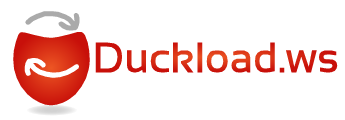




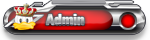



















 อ้างอิงข้อความ
อ้างอิงข้อความ